Come rimuovere “Aggiungi ai preferiti” dal menu contestuale di Windows 11

Se desideri aggiungere o rimuovere la voce del menu di scelta rapida Aggiungi ai preferiti in Windows 11 , questo post ti aiuterà. Questa opzione del menu di scelta rapida è stata introdotta nell’aggiornamento di Windows 11 2022 versione 22H2. Con questa opzione, puoi bloccare o contrassegnare i file come preferiti e accedervi dalla cartella principale di Esplora file ( precedentemente nota come “Accesso rapido”). Se ritieni utile questa opzione, puoi continuare a utilizzarla. Per coloro che vogliono nascondere o rimuovere questa opzione dal menu contestuale di Windows 11, questo post contiene un semplice trucco del registro e istruzioni dettagliate su come utilizzarlo.
Tieni presente che la rimozione di questa opzione “Aggiungi ai preferiti” dal menu contestuale non rimuove la sezione ” Preferiti ” dalla cartella principale. Rimane lì e da lì puoi anche accedere ai preferiti già contrassegnati o ai file aggiunti. Il trucco qui è rimuovere l’opzione del menu contestuale “Aggiungi ai preferiti” solo per il tempo che desideri. Puoi anche restituire la stessa opzione Aggiungi ai preferiti nel menu contestuale di Windows 11 in qualsiasi momento.
Rimuovere l’opzione “Aggiungi ai preferiti” dal menu di scelta rapida di Windows 11
Di seguito sono riportati i passaggi per aggiungere o rimuovere l’opzione Aggiungi ai preferiti dal menu di scelta rapida su un computer Windows 11. Prima di eseguire questi passaggi, ti consigliamo di eseguire il backup dell’Editor del Registro di sistema in modo da poter annullare eventuali modifiche indesiderate. Dopodiché, segui questi passaggi:
- Apri l’editor del registro
- Seleziona la chiave pintohomefile
- Crea valore stringa
- Rinominare questo valore in ProgrammaticAccessOnly.
- Chiudi Editor del Registro di sistema.
Ora controlliamo tutti questi passaggi in dettaglio
Nel primo passaggio, apri l’Editor del Registro di sistema. Usa la casella di ricerca di Windows 11 o la casella di comando Esegui (Win + R) e digita regedit nella casella di testo. Premi il tasto Invio e si aprirà la finestra dell’Editor del Registro di sistema.
Quando si apre la finestra dell’Editor del Registro di sistema, selezionare la chiave di registro pintohomefile. Percorso per questa chiave:
HKEY_CLASSES_ROOT\*\shell\pintohomefile
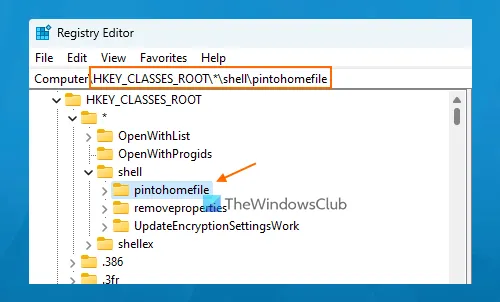
Nella sezione destra della chiave di registro pintohomefile, apri il menu contestuale, espandi la sezione Crea e seleziona l’ opzione Valore stringa . Dopo aver creato il valore della stringa, rinominare il valore in ProgrammaticAccessOnly.
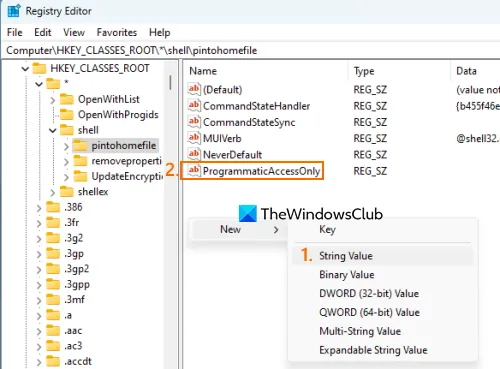
Infine, puoi chiudere l’Editor del Registro di sistema. Apri il menu di scelta rapida per qualsiasi file sul tuo PC Windows 11. Vedrai che l’opzione Aggiungi ai preferiti non è più visualizzata.
Per aggiungere o visualizzare l’opzione Aggiungi ai preferiti nel menu contestuale di Windows 11 , puoi seguire i passaggi precedenti. L’unica cosa che devi fare è fare clic con il pulsante destro del mouse sul valore di stringa ProgrammaticAccessOnly e utilizzare l’ opzione Elimina . Fare clic su Sì nella finestra di conferma.
Una volta rimosso questo valore, è possibile chiudere l’Editor del Registro di sistema e verrà restituita l’opzione Aggiungi ai preferiti. Potrebbe essere necessario riavviare Esplora file se le modifiche non sono visibili.
Spero che sia di aiuto.
Windows 11 ha una cartella Preferiti?
Windows 11 viene fornito con una sezione Preferiti nella nuova cartella Inizio di Esplora file in cui è possibile accedere ai file aggiunti o preferiti. Questa nuova funzionalità è stata introdotta in Windows 11 Update 2022. Puoi fare clic con il pulsante destro del mouse sui file selezionati e utilizzare l’opzione Aggiungi ai preferiti per aggiungere questi file alla sezione Preferiti. Successivamente, quando apri File Explorer Home, vedrai la sezione Preferiti contenente tutti gli elementi aggiunti.
Come aggiungere ai Preferiti in Windows 11?
Se disponi di alcuni file importanti a cui devi accedere regolarmente, puoi contrassegnarli come preferiti in modo da potervi accedere dalla home page di Esplora file di Windows 11. Per fare ciò, seleziona i file disponibili sul tuo sistema (sul desktop o in una cartella), aprire il menu contestuale dei file selezionati e fare clic su ” Aggiungi ai preferiti “.
Per accedere ai tuoi preferiti, fai clic sull’icona Home nella barra di navigazione di Esplora file (invece di Accesso rapido). Nella sezione Home, vedrai una sezione Accesso rapido per le cartelle bloccate, una sezione Elementi recenti e una sezione Preferiti per i file aggiunti o i file che hai contrassegnato come preferiti.
Come eliminare i preferiti in Windows 11?
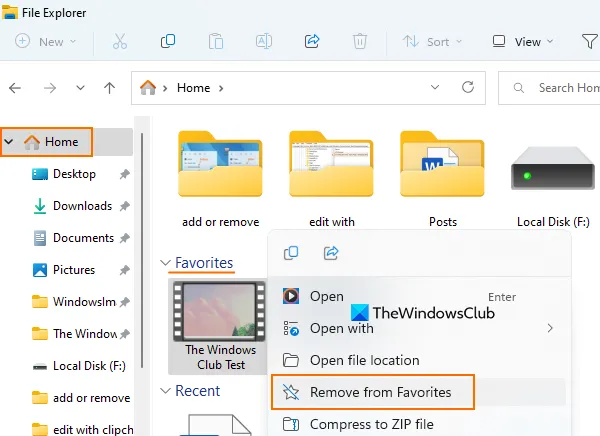
Se desideri rimuovere i file aggiunti o preferiti dalla sezione Preferiti di Esplora file nella pagina principale di Windows 11, procedi nel seguente modo:
- Utilizzare il tasto di scelta rapida Win+E per aprire Esplora file.
- Fare clic sull’icona Home nella barra di navigazione di Esplora file. È presente nella parte superiore della barra di navigazione.
- Espandi la sezione Preferiti
- Seleziona elementi o file
- Fare clic con il pulsante destro del mouse su questi file
- Fare clic sull’opzione Rimuovi dai preferiti.
Fonte: The Windows Club



Lascia un commento